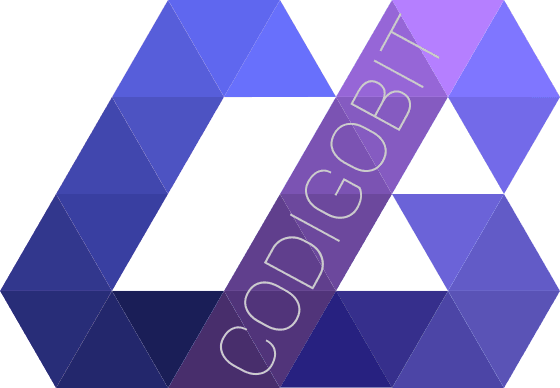Cómo convertir vídeos con VLC
Una de las características poco conocidas de VideoLan es la de convertir, transcodificar y extraer vídeos. Esta característica está incluida en las últimas versiones de VLC. Si no te gustaría instalar un software para convertir vídeos y teniendo ya VLC, qué mejor que utilizarlo.
Si aún no cuentas con este reproductor, lo puedes obtener de manera gratuita desde su sitio oficial VideoLAN.
Cómo utilizarlo
Lanza VLC y haz clic en Medio > Convertir

También puede presionar Ctrl-R para abrir la ventana de diálogo.
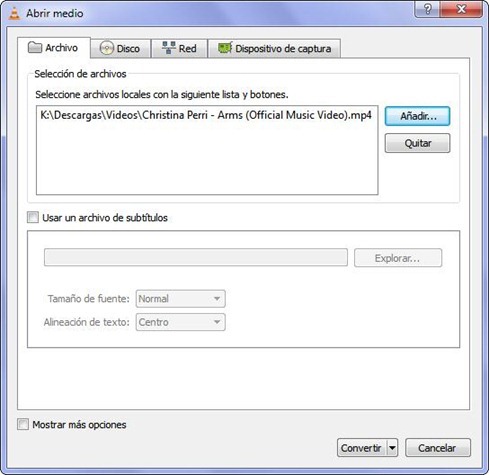
En la pestaña Archivo podemos añadir los vídeos que deseamos convertir. Sólo presionamos el botón Añadir y agregamos los archivos.
También permite agregar archivos de subtítulos, soporta varios formatos de subtítulos, incluso SSA/ASS que son subtítulos muchos más avanzados.

Mostrar más opciones – permite modificar la caché a utilizar basándose en milisegundos, el tiempo de inicio y permite además reemplazar el audio del vídeo con cualquier otro.
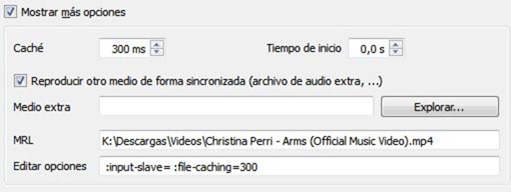
Generalmente para una conversión sencilla, no es necesario modificar esas opciones.
Para empezar la conversión, todavía falta presionar el botón Convertir, el cual lanzará otra ventana de diálogo que nos dará a elegir el lugar donde guardar y el formato deseado.
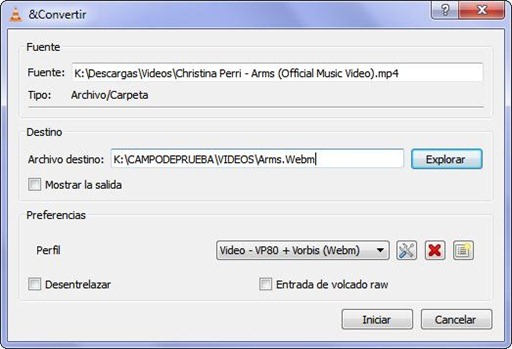
Los formato soportados son:

Además de ello permite salidas en formato de audio:

Para terminar presionamos el botón Iniciar y veremos que la conversión se inicia, mostrando la barra de progreso del reproductor en movimiento.
Nota: al parecer no es posible convertir múltiples vídeos al mismo tiempo y almacenarlos como archivos separados.
Fuente: How to Convert Videos With VLC